


一般情况下,win11系统通知消息都是打开的,部分网友在操作win11系统的时候,经常会弹出系统通知消息,非常的烦人,想要关闭但是不知道应该怎么操作,针对这个问题小编今天给大家分享一下win11怎么关闭系统通知消息的方法。
win11关闭系统通知消息的方法:
第一步:我们先鼠标点击win11系统桌面右下角的 声音 按钮,在出现的界面中选择图示 设置 选项进入。
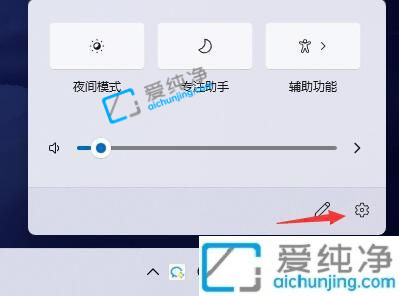
第二步:在打开的设置界面中,选择 通知 选项。
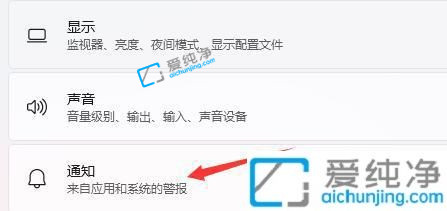
第三步:在进入的通知设置 窗口中,找到“通知”旁边的开关关闭即可,还可以在下面的设置具体的通知方式关闭的话就没有关系了。
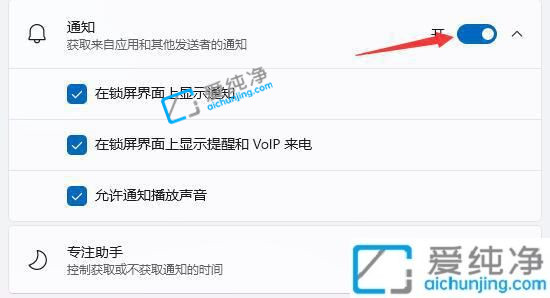
第四步:如果不想关闭所有的通知消息,那么我们可以进去进行单项的通知消息关闭。
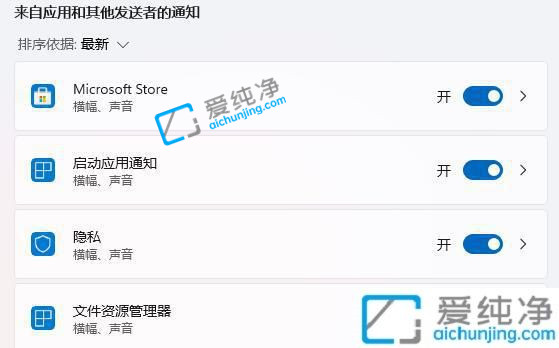
win11怎么关闭系统通知消息的方法就给大家介绍到这里了,大家可以根据上述步骤来操作,更多精彩资讯,尽在爱纯净。
| 留言与评论(共有 条评论) |